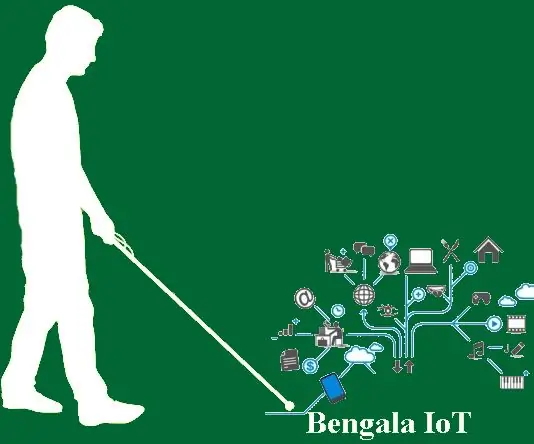
Sommario:
- Autore John Day [email protected].
- Public 2024-01-30 10:02.
- Ultima modifica 2025-01-23 14:49.
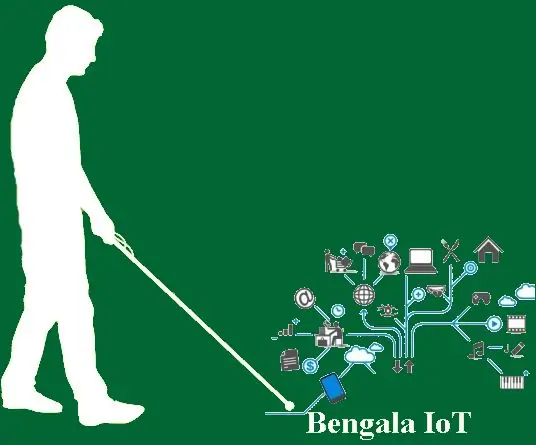
Squadra:
- Rodrigo Ferraz Azevedo ([email protected])
- José Macedo Neto ([email protected])
- Ricardo Medeiros Hornung ([email protected])
Descrizione del progetto:
Secondo gli istituti di ricerca, una parte della popolazione mondiale ha qualche tipo di disabilità fisica e il nostro progetto mira a soddisfare questo pubblico, più specificamente ipovedente. Questo progetto mira a costruire una canna che utilizza la tecnologia incorporata per migliorare la vita delle persone con disabilità visive. Il dispositivo utilizzerà sensori come il sensore GPS, microfono per la gestione dei comandi vocali, auricolare per l'interazione dell'utente, sensori a ultrasuoni per il rilevamento di ostacoli e nelle vicinanze oggetti, caricatore magnetico e si propone come un completo dispositivo di comunicazione, permettendo di Connettersi al proprio corpo tramite l'auricolare bluetooth.
Passaggio 1: parti

- DragonBoard 410C
- Linker Mezzanine Card Starter Kit Per 96 Schede
- Sensore a ultrasuoni HC-SR04
- Cuffia Bluetooth
- Batteria
- Cicalino
- Pulsante
Passaggio 2: collegare i componenti


Passaggio 3: installa i software locali
Installa i seguenti software:
- Android Studio (https://developer.android.com/studio/install.html
- Visual Studio (https://www.visualstudio.com/pt-br/downloads/)
Dragonboard viene fornito con Android 5.1 installato (versione corrente 06-2017) e utilizziamo questa versione per la soluzione presentata, ma se hai bisogno puoi scaricare e installare la versione di Android disponibile sul sito 96Boards.
Android 5.1 (https://www.96boards.org/documentation/ConsumerEdition/DragonBoard-410c/Downloads/Android.md/)
Passaggio 4: configurare il servizio cloud
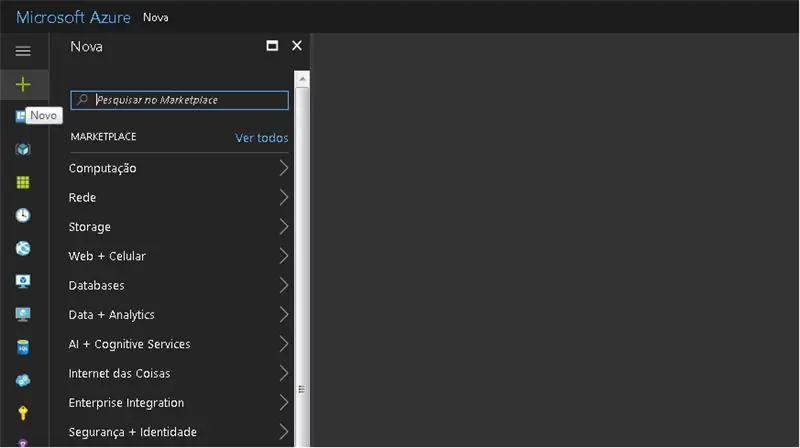
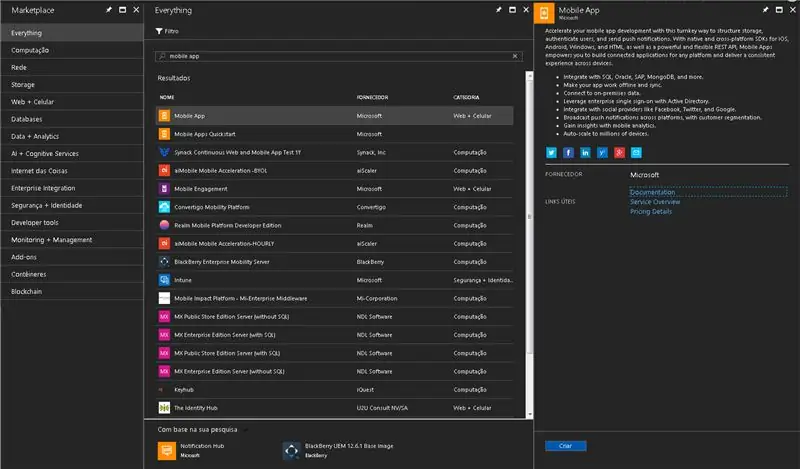
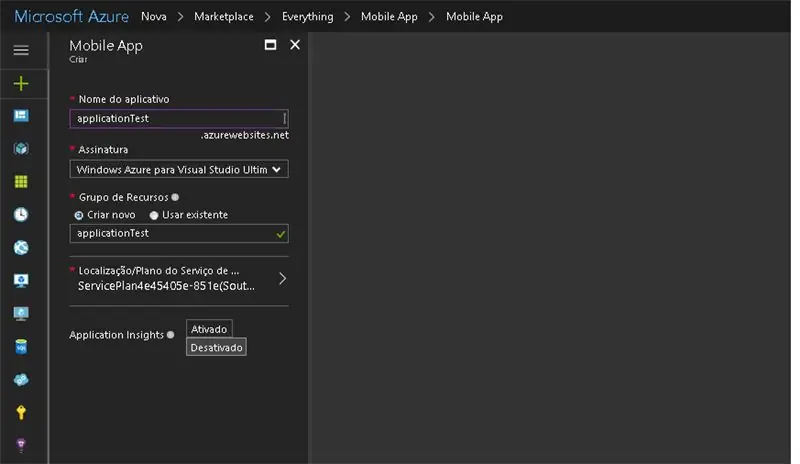
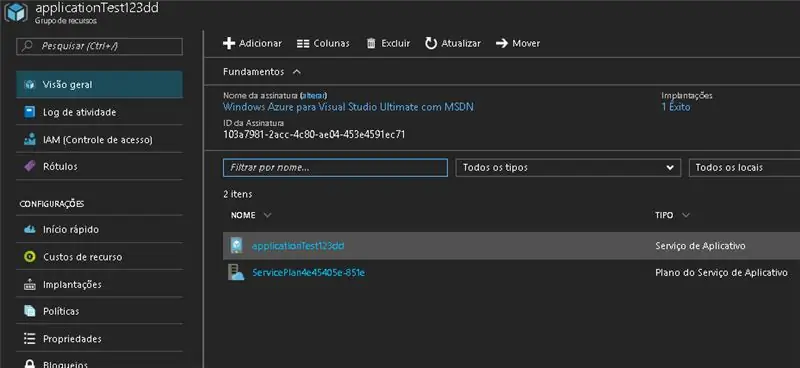
Utilizziamo per questo progetto il cloud provider Microsoft Azure dove è possibile registrarsi come utente di prova per un determinato periodo di tempo.
- Fare clic su Più (+) per aggiungere il nuovo servizio;
- Cerca "App mobile" e fai clic su crea;
- Compila i campi: Nome applicazione, Firma, Gruppo di risorse, Localizzazione/Piano di servizio e fai clic su Crea;
- Fatto!
Passaggio 5: scarica il modello per la creazione di app locali
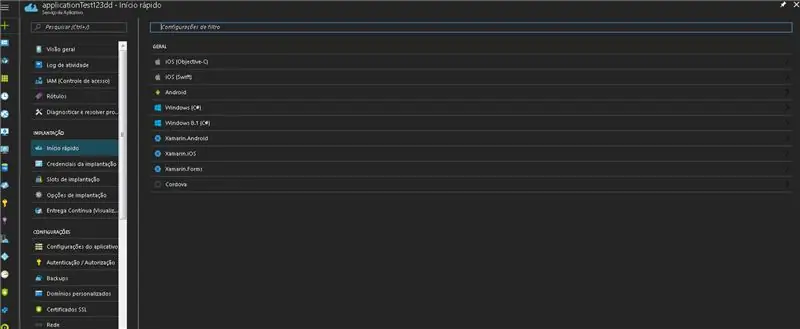
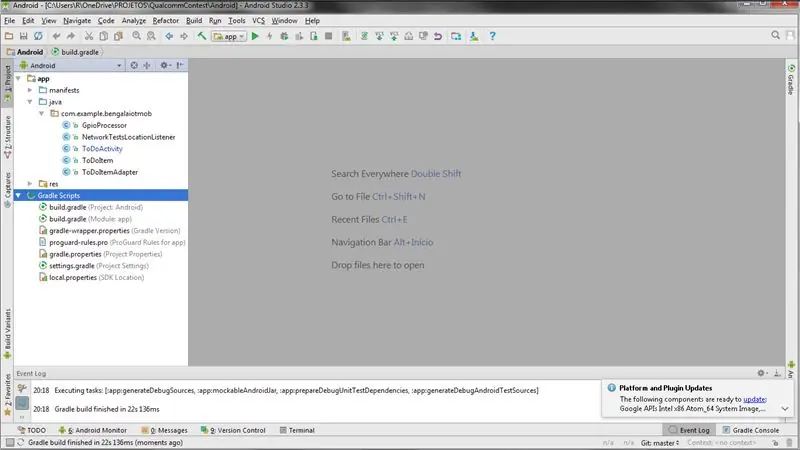
- Scarica il template Android per velocizzare lo sviluppo;
- Apri in Android Studio per passare alle funzionalità desiderate;
- Un file importante da osservare è il GpioProcessor.java che mappa il GPIO permettendone la manipolazione via software. Questo file è stato scaricato da GitHub di Qualcomm (https://github.com/IOT-410c/IOT-DB410c-Course-3.git)
Passaggio 6: video




Questi video citano la soluzione e mostrano come funziona.
Passaggio 7: Referências
- Specializzazione Internet of Things UC San Diego (https://www.coursera.org/specializations/internet-of-things)
- Android (https://www.96boards.org/documentation/ConsumerEdition/DragonBoard-410c/Downloads/Android.md/)
- Android Studio (https://developer.android.com/studio)
- Rete di sviluppatori Qualcomm (https://developer.qualcomm.com/hardware/dragonboard-410c/tutorial-videos)
- Guida all'installazione di Dragonboard 410c per Linux e Android (https://github.com/96boards/documentation/wiki/Dragonboard-410c-Installation-Guide-for-Linux-and-Android)
- Microsoft Azure (https://azure.microsoft.com/pt-br/)
Consigliato:
Easy IOT – Hub sensore RF controllato da app per dispositivi IOT a medio raggio: 4 passaggi

Easy IOT – Hub di sensori RF controllato da app per dispositivi IOT a medio raggio: in questa serie di tutorial, costruiremo una rete di dispositivi che possono essere controllati tramite un collegamento radio da un dispositivo hub centrale. Il vantaggio di utilizzare una connessione radio seriale a 433 MHz invece di WIFI o Bluetooth è la portata molto più ampia (con un buon
IoT APIS V2 - Sistema di irrigazione automatizzato autonomo abilitato per IoT: 17 passaggi (con immagini)

IoT APIS V2 - Sistema di irrigazione automatizzato autonomo abilitato per IoT: questo progetto è un'evoluzione del mio precedente istruito: APIS - Sistema di irrigazione automatizzato per piante Uso APIS da quasi un anno e volevo migliorare il design precedente: capacità di monitorare l'impianto da remoto. Questo è come
Modulo di alimentazione IoT: aggiunta di una funzione di misurazione dell'energia IoT al mio controller di carica solare: 19 passaggi (con immagini)

Modulo di alimentazione IoT: aggiunta di una funzione di misurazione dell'energia IoT al mio controller di carica solare: Ciao a tutti, spero che stiate tutti bene! In questo tutorial ti mostrerò come ho realizzato un modulo IoT Power Measurement che calcola la quantità di energia generata dai miei pannelli solari, che viene utilizzata dal mio controller di carica solare t
Nozioni di base sull'IoT: connessione dell'IoT al cloud utilizzando il sistema operativo Mongoose: 5 passaggi

Nozioni di base sull'IoT: connessione del tuo IoT al cloud utilizzando il sistema operativo Mongoose: se sei una persona che ama armeggiare ed elettronica, il più delle volte ti imbatterai nel termine Internet of Things, solitamente abbreviato in IoT, e che si riferisce a un insieme di dispositivi che possono connettersi a Internet! Essere una persona così
ESP8266 NODEMCU BLYNK IOT Tutorial - Esp8266 IOT utilizzando Blunk e Arduino IDE - Controllo dei LED su Internet: 6 passaggi

ESP8266 NODEMCU BLYNK IOT Tutorial | Esp8266 IOT utilizzando Blunk e Arduino IDE | Controllo dei LED su Internet: Ciao ragazzi in questo tutorial impareremo come utilizzare IOT con il nostro ESP8266 o Nodemcu. Useremo l'app blynk per questo. Quindi useremo il nostro esp8266/nodemcu per controllare i LED su Internet. Quindi l'app Blynk sarà collegata al nostro esp8266 o Nodemcu
